准备 A40i Linux SDK
将 A40i SDK 拷贝到 Linux 系统上(推荐 Ubuntu14.04,也可以用 16.04),我所用的 SDK 大小为 14.7G,需要保证有足够的空闲存储空间。【SDK 和 开发环境都来自飞凌官网】

安装 SDK 需要的软件包
如果是飞凌官方下载的开发环境(Ubuntu虚拟机镜像),则可以跳过这一步。
来自《A40i-LinuxSDK使用手册》
sudo apt-get install git
sudo apt-get install gnupg
sudo apt-get install flex
sudo apt-get install bison
sudo apt-get install gperf
sudo apt-get install build-essential
sudo apt-get install zip
sudo apt-get install curl
sudo apt-get install libc6-dev
sudo apt-get install libncurses5-dev:i386
sudo apt-get install x11proto-core-dev
sudo apt-get install libx11-dev:i386
sudo apt-get install libreadline6-dev:i386
sudo apt-get install libgl1-mesa-glx:i386
sudo apt-get install libgl1-mesa-dev
sudo apt-get install g++-multilib
sudo apt-get install mingw32
sudo apt-get install tofrodos
sudo apt-get install python-markdown
sudo apt-get install libxml2-utils
sudo apt-get install xsltproc
sudo apt-get install zlib1g-dev:i386
sudo apt-get install gawk
sudo dpkg-reconfigure dash 选择 no sudo ln -s /usr/lib/i386-linux-gnu/mesa/libGL.so.1 /usr/lib/i386-linux-gnu/libGL.so
编译镜像
如果是第一次编译,可能需要进行如下配置:

配置完成后,运行 ./build.sh,报了以下错误:
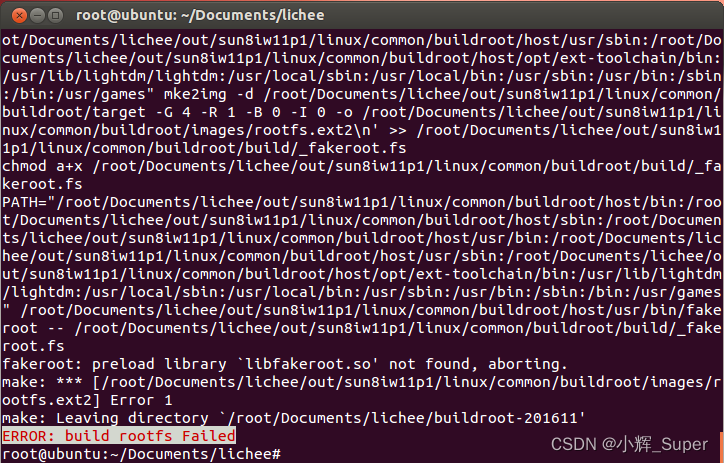
以前我遇到这个错误,是通过将 lichee/out/ 目录的内容全部删除来解决的,但是不建议这样做,因为编译 buildroot 需要耗费很长的时间。
后来发现是当前编译好的 buildroot 原本应放在 /root/workspace/allwinner/A40i/bsp 目录下,但现在位置不对,导致报错。

新建 /root/workspace/allwinner/A40i/bsp 目录,将 SDK 解压到该目录下,重新配置后运行 ./build.sh && ./build.sh pack 进行编译+打包。

lichee/pack 目录下生成了一个镜像文件,可以将这个文件复制到 windows 系统中,因为后面烧录镜像时需要用到它。

开发板与电脑连接
将开发板的烧录口连接到电脑(Windows 系统)
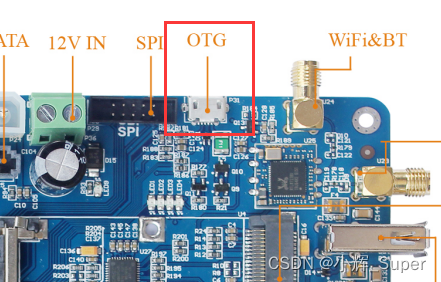
打开设备管理器,如果能看到一个名为 ”Android“ 的设备(也可能是未知设备),说明开发板识别成功(后面还需要安装驱动)。

烧录软件及驱动安装
A40i 使用的烧录软件是 PhoenixSuit 和 PhoenixCard,分别为 USB 线刷和 SD 卡刷。这两个软件的安装包位于 lichee/tools/tools_win/

这里只介绍线刷。
解压 phoenixsuit_V1.1.0_20150325.rar,里面的 PhoenixSuit.exe 就是烧录软件,
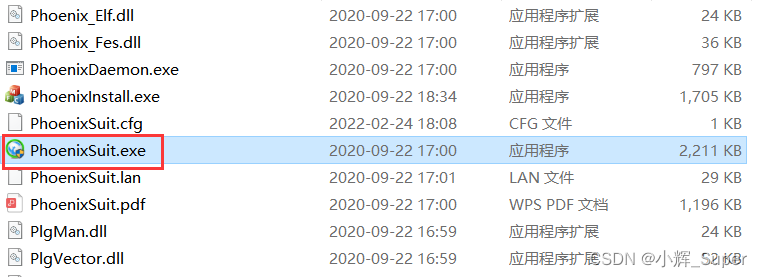
烧录前,还需要安装驱动,驱动就在烧录软件所在目录的 Drivers\AW_Driver 里。
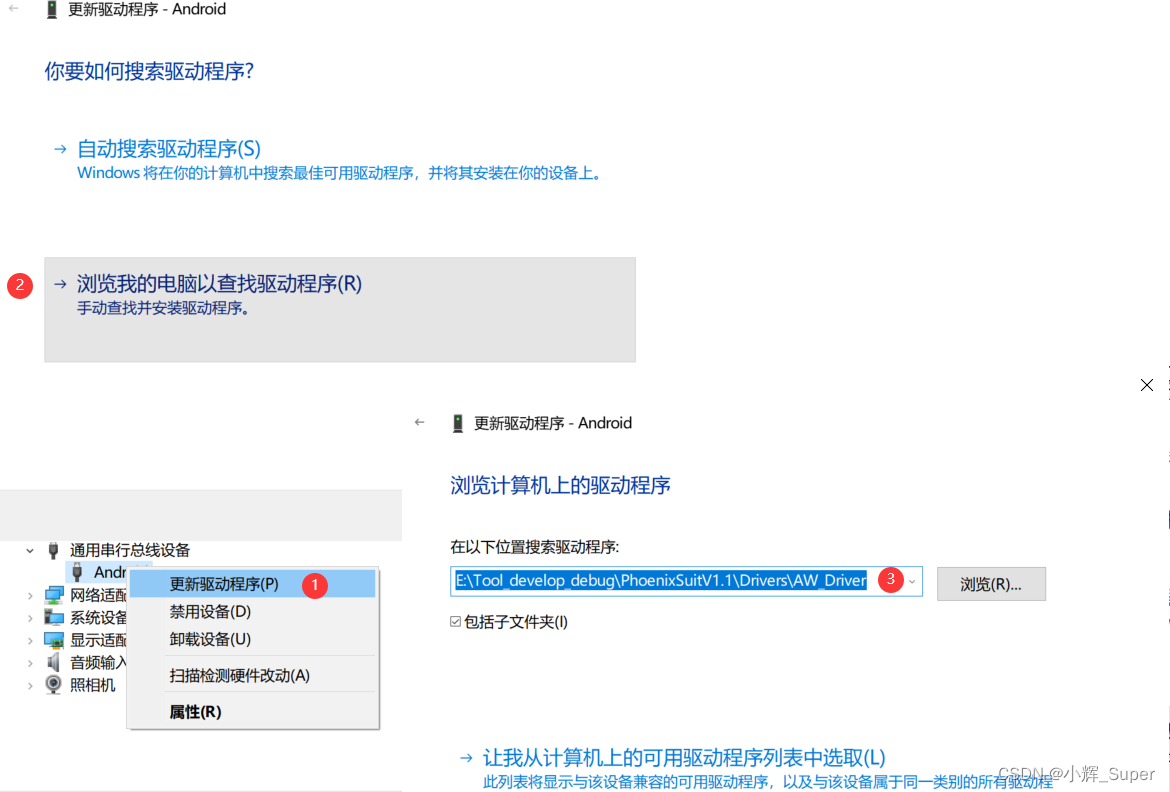
烧录镜像到开发板
打开 PhoenixSuit.exe,如果显示设备连接成功,说明上一步的驱动安装没有问题。

进入“一键刷机” 选项,打开前面编译的镜像文件。

烧录方法如下

当烧录软件弹出下面的窗口,说明开发板已经进入烧写模式,

烧写完成。

串口打印
使用 USB-RS232 转接线将开发板与电脑相连,再通过串口终端软件打印开发板的串口调试数据,下面是开发板刚上电打印的内容:

输入用户名 root,此时可以通过串口调试口控制开发板了。

如果接了触摸屏和显示屏,第一次启动时需要校准屏幕。

